Wahl der Leser
Beliebte Artikel
Guten Tag, liebe Leser! In diesem Artikel zeige ich Ihnen, wie Sie den Yandex-Browser aktualisieren neueste Version kostenlos für Windows 7, 8, 10. Die Anleitung ist Schritt für Schritt und mit Bildern versehen, sodass auch ein unerfahrener PC-Benutzer damit umgehen kann.
Mit jedem Update beseitigen die Entwickler die gefundenen Fehler und Mängel und schließen die sogenannten „Lücken“. Zu den Updates gehören auch Verbesserungen der Benutzeroberfläche und die Ergänzung des Yandex-Browsers um neue Funktionen.
So aktualisieren Sie den Yandex-Browser kostenlos auf die neueste Version unter Windows 7, 8, 10
2. Auf der sich öffnenden Seite sehen wir: die aktuelle Version des Yandex-Browsers sowie die Meldung „Update verfügbar in“. manueller Modus". Klicken Sie auf die Schaltfläche „Aktualisieren“. 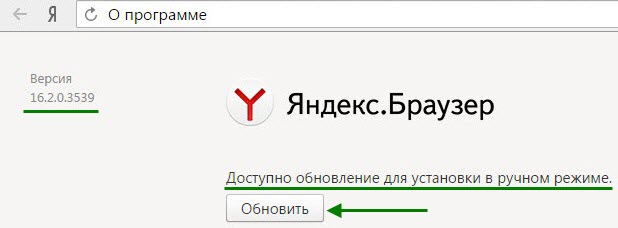
3. Jetzt sehen wir, dass der Yandex-Browser mit der Aktualisierung auf die neueste Version begonnen hat; die Aktualisierungszeit hängt von der Geschwindigkeit Ihrer Internetverbindung ab. 
4. Wenn das Update abgeschlossen ist, sehen wir die Meldung „Das Update ist abgeschlossen. Starten Sie Yandex neu, damit die Updates wirksam werden.“ Klicken Sie auf die Schaltfläche „Neustart“. Anschließend wird der Yandex-Browser neu gestartet und vollständig aktualisiert. 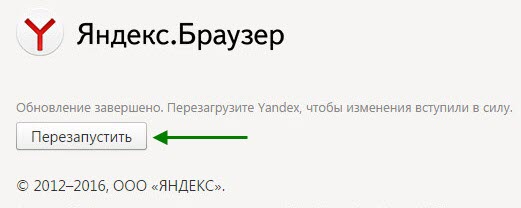
5. Gehen Sie erneut zum Abschnitt „Über Yandex Browser“ und sehen Sie, dass die Browserversion auf eine neuere Version geändert wurde, sowie die Meldung „Sie verwenden aktuelle Version Yandex". 
Wenn Sie sich entscheiden, den Yandex-Browser zum ersten Mal auf Ihrem Computer zu verwenden, können Sie ihn von der offiziellen Website herunterladen, indem Sie diesem Link https://browser.yandex.ru folgen
Ich möchte Sie noch einmal daran erinnern, dass alles kostenlose Programme Es ist notwendig, von offiziellen Websites herunterzuladen, um sich nicht verschiedene Vorschauen oder Viren einzufangen.
Die meisten Yandex-Programme und -Anwendungen können völlig kostenlos heruntergeladen und installiert werden. Viele Benutzer interessieren sich für die Installation kostenloser Browser Yandex-Firma und dann diesen Browser ohne Probleme aktualisieren? In der Regel gibt es praktisch keine Schwierigkeiten bei der Installation von Yandex-Programmen – hier ist alles mehr oder weniger klar und beim Update kommt es oft zu Unklarheiten. Lohnt es sich, ständig neue Versionen herunterzuladen, oder kann man alles so lassen, wie es ist, und wie aktualisiert man den Yandex-Browser richtig?
Der Browser selbst ist möglichst benutzerorientiert; er verfügt zunächst über viele nützliche Funktionen, es lohnt sich also, ihn als Hauptbrowser zu verwenden.
Folgende Eigenschaften sprechen für den Yandex-Browser:
Übrigens findet der Benutzer in der neuesten Version von Yandex Browser – 14.7 – die folgenden Verbesserungen: noch bevor er die neue Version herunterlädt Antiviren-Datenbank, sendet das Programm eine Anfrage über neue Virenbedrohungen und dank dieser Vorgehensweise funktioniert der Virenschutz auch ohne Aktualisierung des Yandex-Browsers ausreichend. Darüber hinaus berücksichtigten die Entwickler die Wünsche der Nutzer und führten in das Update einen Algorithmus ein, der den unbefugten Start von Flash-Objekten, Videos und ähnlichen Inhalten verhindert. Tatsächlich kontrolliert der Benutzer in dieser Version fast alles.
Wenn Sie den Yandex-Browser aktualisieren möchten, wird die neue Version gleichzeitig in E-Mail integriert. Cloud-Speicher, intelligente Suche, Karten und viele andere nützliche Dienste. Der Update-Vorgang selbst ist selbst für Anfänger einfach.
Die Reihenfolge der Aktionen ist wie folgt:
Wichtig zu wissen? dass beim Aktualisieren des Browsers: Passwörter, Logins, Browserverlauf, Lesezeichen, häufig besuchte Seiten gespeichert werden, Aktualisierungen nur das Programm betreffen.
Der Wettbewerb ist ein hervorragender Motor des Fortschritts, und daher veröffentlicht jeder von ihnen im Kampf um die Aufmerksamkeit der Benutzer regelmäßig neue Versionen und Updates. Sie bieten in der Regel nützliche Lösungen an, die den Browser moderner und komfortabler machen, also haben Sie keine Angst davor. Kostenloses Yandex Das Aktualisieren des Browsers ist überhaupt nicht schwierig und das Ergebnis wird selbst den anspruchsvollsten Benutzer nicht enttäuschen.
Hallo zusammen. Wenn Sie planen, den Yandex-Browser kostenlos auf die neueste Version zu aktualisieren, und nicht wissen, wie das geht, dann sind Sie hier genau richtig.
Da wir in diesem Artikel zunächst den Yandex-Browser auf einem laufenden Computer aktualisieren Betriebssystem Windows 7, 8, 10.
Und dann zeige ich Ihnen, wie Sie den Yandex-Browser auf Ihrem Android-Telefon oder -Tablet aktualisieren.
Was bringt die Aktualisierung des Yandex-Browsers?
Updates an Browsern oder einigen Programmen bringen verschiedene Verbesserungen. Genauer gesagt beseitigen Entwickler gefundene Fehler, Mängel, sogenannte „Lücken“, mit deren Hilfe Angreifer das Programm hacken können.
Außerdem erweitern Updates die Funktionalität des Browsers. In der neuesten Version des Yandex-Browsers wurde beispielsweise der Schutzmodus hinzugefügt.
Und rein mobile Version Der Yandex-Browser ist erschienen, was eine gute Nachricht ist. Das einzig Negative an den Updates ist das leicht veränderte Design, aber nach einer weiteren Woche gewöhnt man sich daran.
Vergessen Sie also nicht, von Zeit zu Zeit ein Update durchzuführen. Im Folgenden zeige ich Ihnen, wie das geht.
So aktualisieren Sie Yandex Browser kostenlos auf die neueste Version unter Windows 7, 8, 10
1. Zunächst müssen Sie den Yandex-Browser öffnen und dann zum Menü gehen, indem Sie oben rechts im Browser auf das „Menü“-Symbol klicken. Bewegen Sie im sich öffnenden Menü den Cursor über die Zeile „Erweitert“. Klicken Sie im erscheinenden Fenster auf die Zeile „Über den Yandex-Browser“.
2. Klicken Sie im sich öffnenden Fenster auf den Punkt „Aktualisieren“. 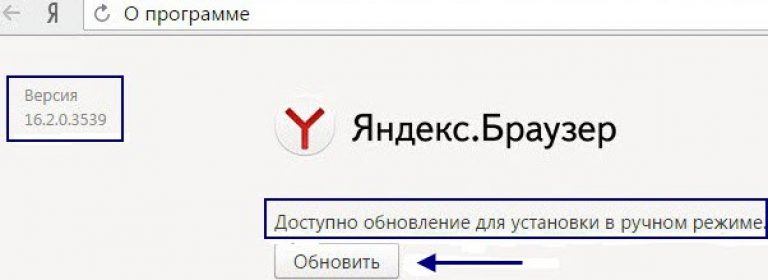
3. Wir warten auf die Aktualisierung des Yandex-Browsers. 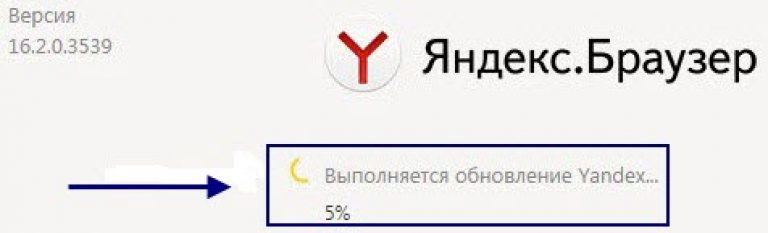
4. Jetzt sehen wir, dass unser Yandex-Browser aktualisiert wurde. Klicken Sie auf den Punkt „Neustart“. 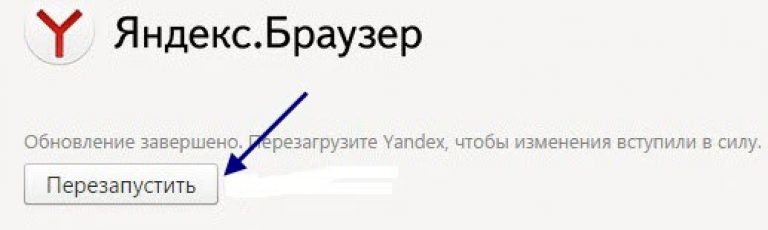
Wie Sie sehen, ist das Update nicht kompliziert; wenn wir die Seite „Über Yandex Browser“ erneut öffnen, sehen wir die aktuelle Version und eine Meldung über deren Relevanz. 
So aktualisieren Sie den Yandex-Browser auf einem Android-Telefon
2. Wählen Sie „Meine Anwendungen und Spiele“. 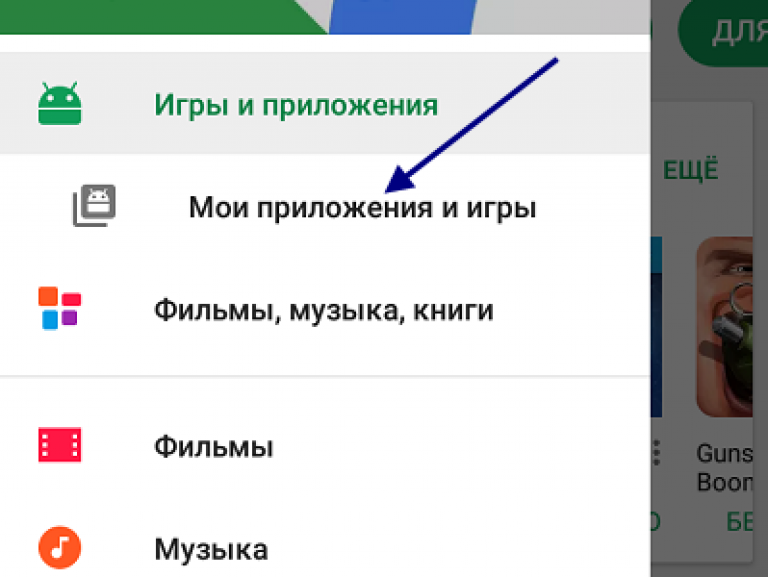
3. Suchen Sie den Yandex-Browser in der Liste der Anwendungen, die aktualisiert werden müssen, und klicken Sie auf die Schaltfläche „Aktualisieren“. (Zum Beispiel Google-Browser Chrom). 
Jetzt wissen Sie, wie Sie Yandex Browser kostenlos auf die neueste Version aktualisieren können. Das ist alles für mich. Ich wünsche Ihnen viel Erfolg.
Es ist sehr einfach, Yandex Browser kostenlos auf die neueste Version zu aktualisieren. Das Programm wird kostenlos verteilt, ebenso wie Updates dafür.
Hierbei handelt es sich um hochwertige und beliebte Software, die in Russland hinsichtlich der Downloads unter den Browsern an zweiter Stelle steht (nach Google Chrome).
Dies liegt daran, dass das Programm komfortabel und einfach, aber gleichzeitig produktiv und funktional ist.
Das Programm Yandex Browser wurde 2012 erstellt. Derzeit wird es aktiv verbessert, neue Versionen erscheinen, regelmäßig werden Updates veröffentlicht, die Fehler und Mängel beseitigen.
Die Schnittstelle dieses Programms ähnelt in vielerlei Hinsicht der Schnittstelle Chroma. Die Software ist produktiv, die Arbeitsgeschwindigkeit und die Seitenladegeschwindigkeit sind sehr hoch. Es gibt eine Anzahl nützliche Funktionen, wie zum Beispiel Turbo-Modus. Sie ermöglichen Ihnen ein noch schnelleres Surferlebnis, selbst bei einer langsamen Internetverbindung.
Die Verwendung dieses Browsers ist absolut sicher. Es ist mit Add-ons ausgestattet, die Virenbedrohungen blockieren und Sie vor dem Besuch einer Phishing-Site warnen. Darüber hinaus blockiert der Browser selbst Popup-Werbefenster.
Ein hohes Maß an Vertraulichkeit persönlicher Daten wird auch durch Sicherheitseinstellungen gewährleistet, mit denen Sie auswählen können, welche Informationen und auf welchen Websites der Benutzer verbergen möchte.
Startseite der Yandex.Browser-Downloads
Eine der positiven Eigenschaften dieses Rezensenten ist automatisches Update unabhängig von Benutzeraktionen. Um den Update-Vorgang zu starten, ist keine Bestätigung durch den Computerbenutzer erforderlich. Der Prozess findet vollständig in statt Hintergrund.
Darüber hinaus erfordert der Browser keinen Neustart des Programms oder einen Neustart des Computers. Dies kann jederzeit erfolgen. Danach werden die Updates wirksam.
In einigen Fällen ist diese Funktion möglicherweise deaktiviert. Anschließend muss es erneut aktiviert werden. Dies kann manuell erfolgen. Ebenso ist diese Funktion deaktiviert, wenn der Benutzer den Browser nicht aktualisieren möchte.

Nach dem Update
Einfachste Installationsmethode neueste Browserversion– Aktualisierung erfolgt automatisch direkt über den Browser. Diese Methode spart viel Zeit. Aber wie manuelles Update, es ist nur für diejenigen notwendig, deren Browser neue Versionen nicht selbstständig installiert. Um das Upgrade automatisch zu starten, gehen Sie wie folgt vor:
Dieser Algorithmus funktioniert nur in den ältesten Versionen des Programms. Die neuen haben nicht einmal das Zahnradsymbol. Ganz zu schweigen von den Unterschieden in der gesamten internen Schnittstelle. Deshalb müssen wir anders handeln.
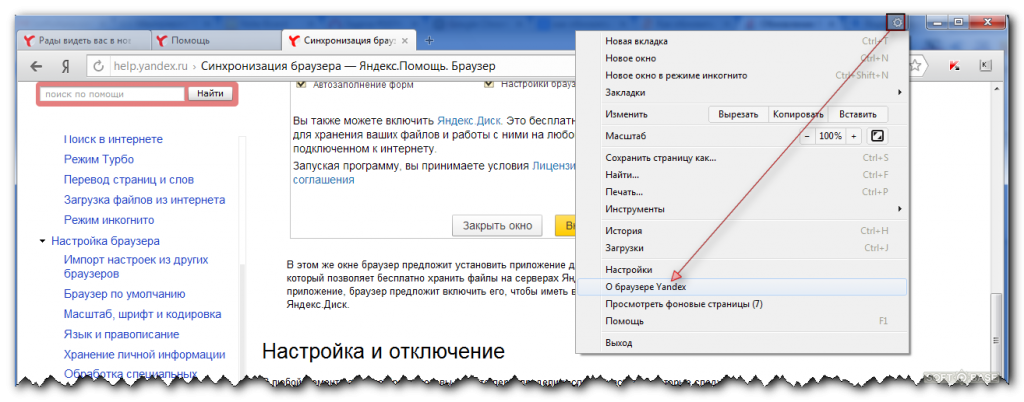
Automatisches Update
In neuen Versionen erfolgt das Update fast immer selbstständig im Hintergrund. Sollte dies jedoch aus irgendeinem Grund nicht geschehen, sollte der Benutzer folgendermaßen vorgehen:
Nach dem Öffnen des Browsers ist die neue Version bereits installiert.

Update in neuer Version
Nicht alle Benutzer aktualisieren freie Software . Manche sind der Meinung, dass es einfacher und effektiver sei, sie einfach zu entfernen veraltetes Programm und laden Sie es erneut herunter. Aber bereits aktualisiert. Und mit kostenloser Software (einschließlich Yandex-Browser) gibt es bei diesem Ansatz keine Probleme. In diesem Fall umfasst der Aktualisierungsprozess drei Schritte:
Sie müssen kostenlose Software ausschließlich von der offiziellen Website herunterladen. Dies ist nicht nur am sichersten, sondern stellt auch sicher, dass die neueste Version installiert wird. Denn auf offiziellen Websites wird immer die neueste Version des Programms präsentiert.
Wenn der Benutzer nur einen Browser installiert hat, ist es sehr wichtig, das Programm für die spätere Installation herunterzuladen. Zum Herunterladen müssen Sie die Website www.browser.yandex.ru besuchen. An der Startlinie Homepage Auf der Website wird ein auffälliges dunkelgraues Feld angezeigt, in dem Sie aufgefordert werden, den Browser herunterzuladen. In diesem Feld müssen Sie auf den gelben „Download“-Button klicken. Wählen Sie anschließend aus, für welchen Gerätetyp Sie einen Browser benötigen – Smartphone, Tablet oder PC. Anschließend starten Sie den Download.
Gehen Sie wie folgt vor, um die alte Version zu entfernen:
Das Entfernen der alten Version und das Installieren einer neuen Version ist ratsam, wenn der Browser nicht richtig funktioniert, oft einfriert, langsam funktioniert usw. Und auch in Fällen, in denen nach dem Update Kuriositäten, Abstürze und Einfrierungen auftraten. Das heißt, wenn das Update nicht korrekt installiert wurde oder das Problem im Browser nicht behoben werden konnte.
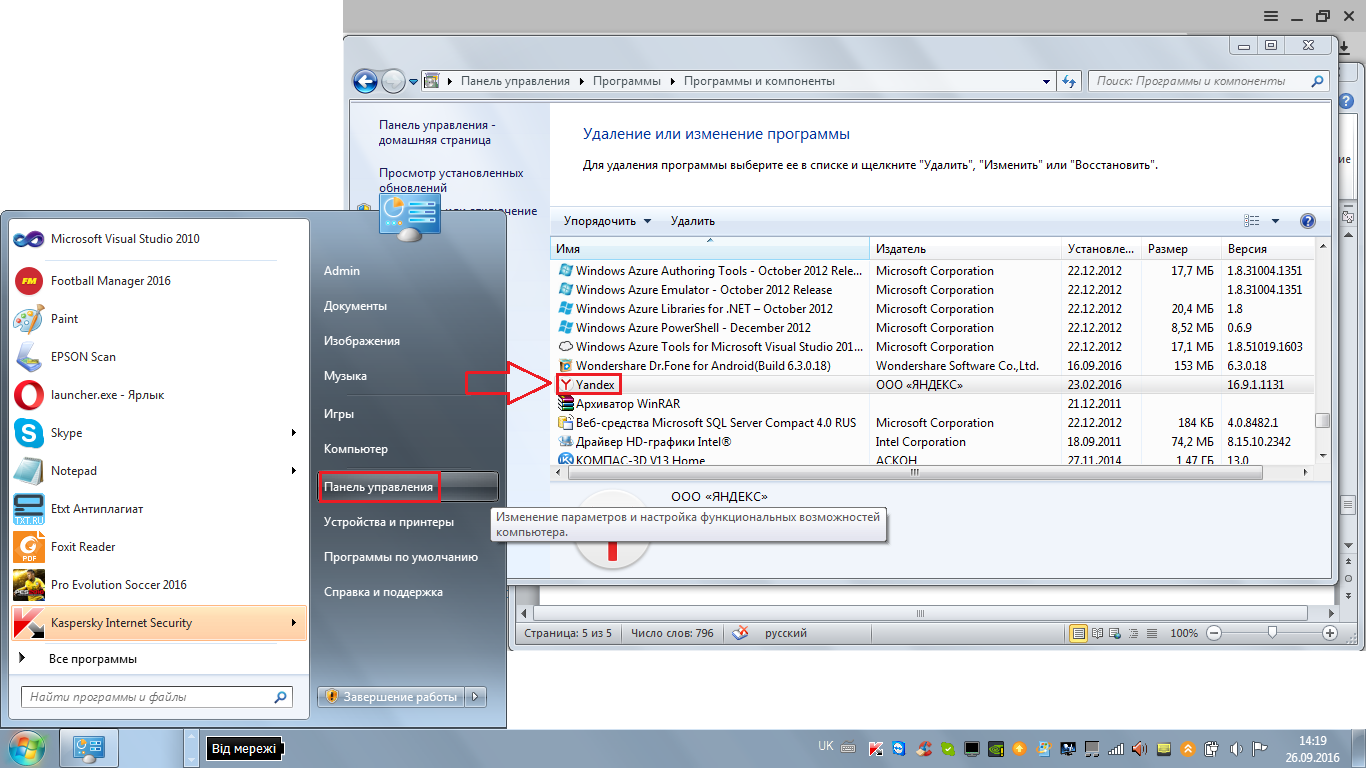
Entfernen von Yandex.Browser
Zu installieren neuer Browser, suchen Sie die Datei, die Sie gerade auf Ihren Computer heruntergeladen haben Installationsdatei. Standardmäßig befindet es sich im Ordner „Downloads“. Suchen Sie darin die Browser-Installationsdatei (normalerweise Yandex.exe). Nachdem das Sicherheitssystemfenster angezeigt wird, bestätigen Sie Ihre Aktionen darin (klicken Sie auf die Schaltfläche „Ausführen“).
Es erscheint ein Fenster mit mehreren Funktionen. Wenn Sie möchten, dass dieser Browser als Standard verwendet wird, aktivieren Sie das Kontrollkästchen neben dem entsprechenden Element.
Danach können Sie die Taste drücken „Mit der Nutzung beginnen“. Das Programm prüft den Internetzugang. Danach öffnet sich ein Fenster, das den Installationsvorgang zeigt.
(1
Bewertungen, Durchschnitt: 1,00
von 5)
Muss ich den Yandex-Browser auf die neueste Version aktualisieren? Auf jeden Fall notwendig. Die Wahrscheinlichkeit ist hoch, dass die neue Version schneller und stabiler sein wird.
Übrigens wird es heute von einer großen Anzahl von Benutzern verwendet. Es belegt den zweiten Platz, direkt hinter Chrom.
Zuletzt wurde die Meisterschaft von ausgetragen Mozilla Firefox– Heute hat sich alles verändert. Er liegt auf dem vierten Platz und hat kaum eine Chance, das, was er verloren hat, zurückzugewinnen.
Sie können den Yandex-Browser auf einem Computer oder Laptop mit Windows 7, Windows 8 oder Windows 10 auf die neueste Version aktualisieren auf unterschiedliche Weise, auch wenn dies in Zukunft automatisch geschieht.
Ich werde drei Optionen beschreiben – alle sind auf Russisch, kostenlos und ohne Registrierung. Alles, was Sie brauchen, ist das Internet, das Sie haben.
Ich verwende diese Methode ständig, also fange ich damit an. Es besteht aus einem Programm zum Aktualisieren von Programmen.
Es gibt wirklich einen Nachteil: Das Programm ist kostenpflichtig, bzw. die Premium-Version ist kostenpflichtig. Essen kostenlose Version, nur sie sucht und zeigt Ihnen nur, was Ihr Eingreifen erfordert.
Wenn Sie nach einer Möglichkeit suchen, den Yandex-Browser zu aktualisieren, dann haben Sie ihn über den sogenannten vollständigen Installer installiert.
Dann geschieht nichts automatisch und Sie müssen alles selbst erledigen (herunterladen und installieren). Aber schauen wir es uns jetzt an.
Starten Sie den Yandex-Browser und klicken Sie oben auf das „Drei-Streifen“-Symbol. Bewegen Sie dann den Mauszeiger über das Wort „erweitert“. wird erscheinen Neuer Tab. Wählen Sie die Zeile „Über den Yandex-Browser“ aus und klicken Sie darauf.
 Es öffnet sich ein neues Fenster und Sie sehen, was Sie brauchen.
Es öffnet sich ein neues Fenster und Sie sehen, was Sie brauchen.
 Darüber hinaus gibt es nichts Besonderes zu schreiben. Wenn Sie auf „Aktualisieren“ klicken, wird sofort mit dem Download der neuesten Version begonnen.
Darüber hinaus gibt es nichts Besonderes zu schreiben. Wenn Sie auf „Aktualisieren“ klicken, wird sofort mit dem Download der neuesten Version begonnen.
Diese Option fordert Sie zum Herunterladen auf aktualisierte Version sodass immer automatisch die aktuellste Version installiert wird.
Entwickler:
Yandex
Betriebssystem:
XP, Windows 7, 8, 10
Schnittstelle:
Russisch
| Verwandte Artikel: | |
|
Realtek HD Audio-Treiber
Realtek HD Manager ist ein Programm, das mit... installiert wird. Bereinigen Sie Ihren Computer von Müll
Hallo Freunde. In diesem Tutorial zeige ich Ihnen, wie Sie Ihren Computer reinigen... Anweisungen zur Installation und Verwendung der Yandex-Festplatte und des Bonusprogramms für Screenshots
Wie installiere ich die Yandex-Festplatte und wozu dient sie? Immer mehr Menschen mit... | |